블루스택 설치 및 사용법 | PC 무료 안드로이드 에뮬레이터
블루스택
블루스택은 스마트폰에서 돌아가는 안드로이드 앱을
PC에서 실행할 수 있도록 해주는 애뮬레이터입니다.
스마트폰의 성능이 딸리거나
PC모니터의 큰 화면에서 게임을 플레이 하고 싶을 때
또는 PC의 자동화 프로그램을 사용하고 싶을 때 등
다양한 이유로 사용하는 프로그램입니다.
PC에 윈도우나 리눅스라는 운영체제가 있듯이
스마트폰의 운영체제는 안드로이드입니다.
운영체제가 다르면 프로그램(앱)이 작동하지 않지만
가상화 기술을 활용한 에뮬레이터를 사용하면 PC에서도 작동이 가능합니다.
안드로이드 에뮬레이터
현재 앱플레이어는 블루스택, 녹스 등 여러 종류가 나와 있습니다.
스마트폰의 어플을 돌릴 수 있다는 점은 같지만 약간씩 차이점이 있습니다.
그 중에서 블루스택은 실리콘밸리에 본사가 위치해서
성능이 좋고 신뢰도가 높아 사용자가 많습니다.
블루스택 설치하기
블루스택 홈페이지에 접속합니다.
BlueStacks – PC 및 Mac 용 가장 빠른 Android 에뮬레이터 | 100 % 안전하게 무료로 이용
BlueStacks – PC 및 Mac 용 가장 빠른 Android 에뮬레이터 | 100 % 안전하게 무료로 이용
세계에서 가장 인기 있고 안전한 Windows 및 Mac 용 Android 에뮬레이터 BlueStacks로 가장 빠른 게임 성능을 무료로 이용하세요. 5억 명 이상의 게이머가 이미 플레이하고 있습니다.
www.bluestacks.com
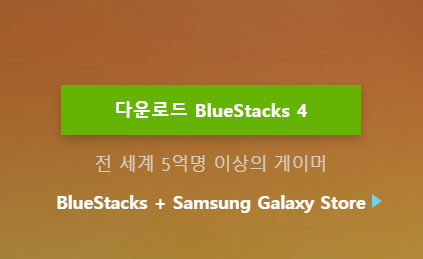
현재 버전은 블루스택4 입니다.
5의 베타 테스트가 진행중이지만
안정성을 생각하여 4를 다운로드 받습니다.
블루스택에서 삼성의 갤럭시 스토어 게임을 이용해도
동일한 혜택과 프로모션을 제공받을 수 있습니다.
다운로드를 클릭하여 설치를 진행합니다.
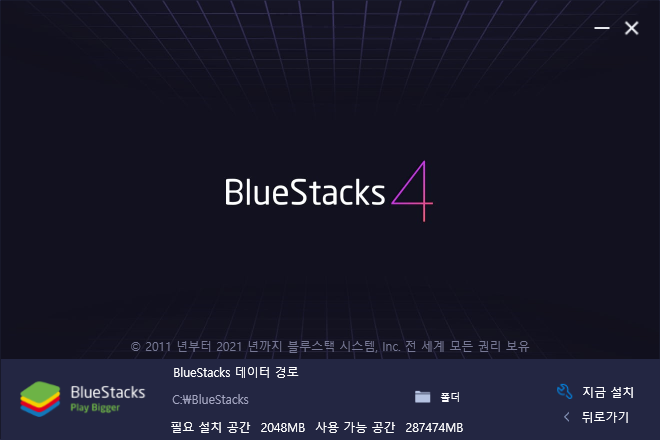
폴더를 설정하고 지금설치를 클릭하면 다운로드가 시작되고 설치가 진행됩니다.
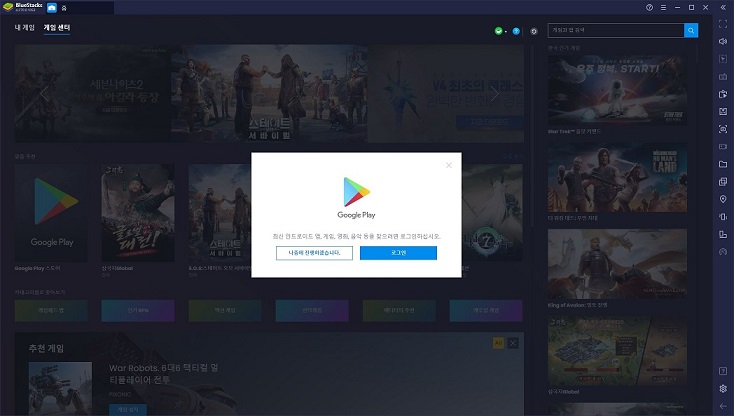
블루스택 사용법
설치가 완료되면 바로 블루스택이 실행 됩니다.
핸드폰으로 보던 화면을 모니터로 보니 시원시원합니다.
구글플레이에 로그인을 해야 하는데
구글 계정으로 로그인합니다.
스마트폰에서 사용하는 계정으로 로그인하는게 찜찜하면
별도의 지메일 계정을 만들어서 로그인합니다.
또 계정이 양쪽에 동시에 로그인되면 안되니까요.
지메일은 쉽게 만들 수 있으니까
저는 블루스택4 전용 지메일 아이디를 만들어서 로그인했습니다.
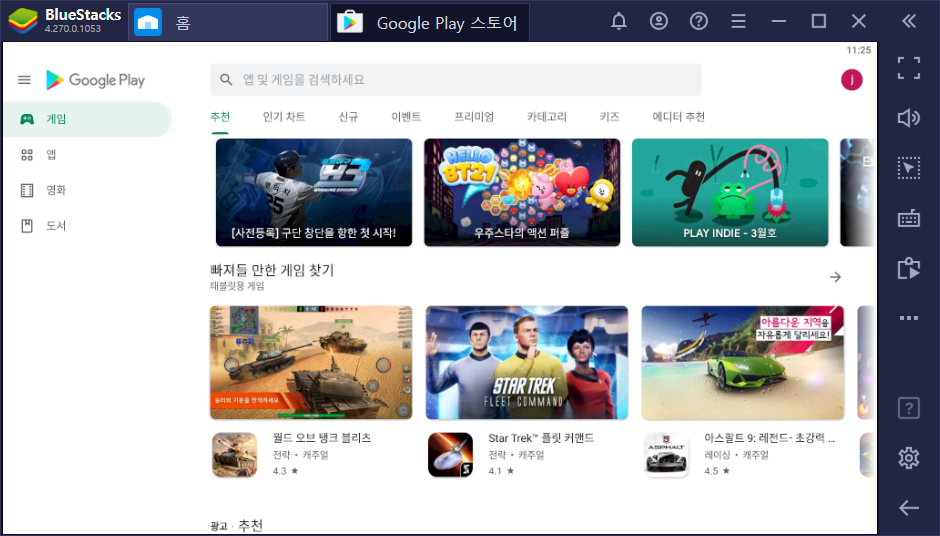
구글플레이 스토어에 로그인했습니다.
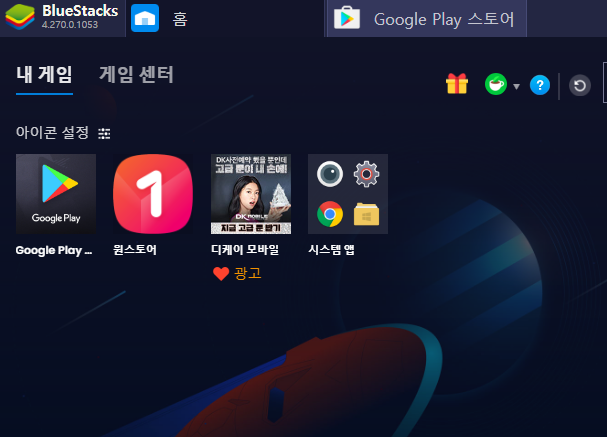
내게임으로 빠져나오면 시스템앱이라고 있습니다.
여기서 스마트폰을 설정하는 것처럼 설정도 가능하고 인터넷도 가능합니다.
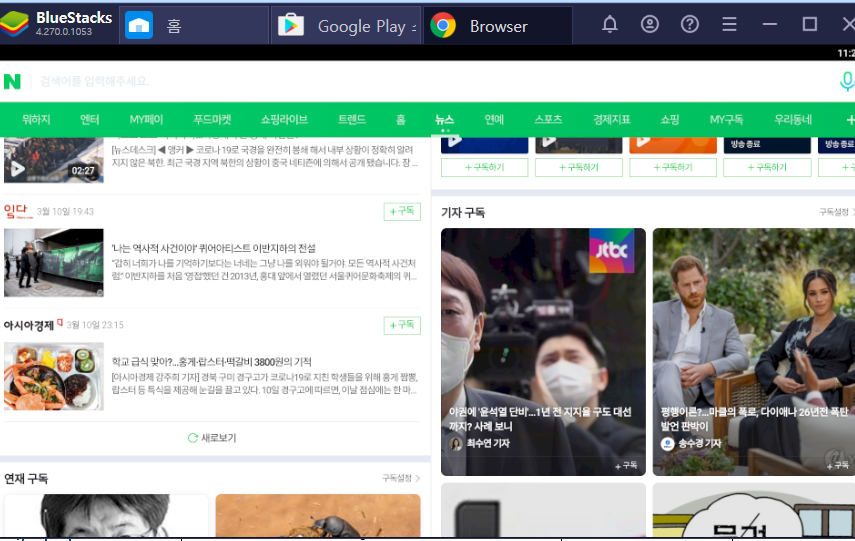
현재는 태블릿 모드로 되있습니다.
네이버 모바일 페이지로 접속한 화면입니다.
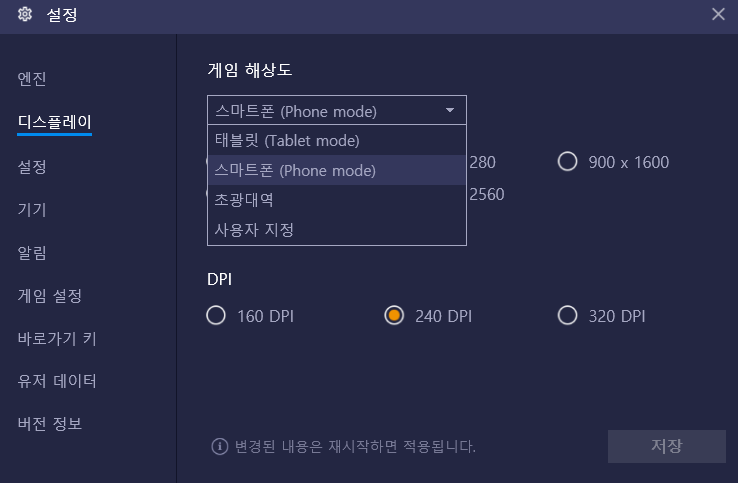
오른쪽의 톱니바퀴 버튼을 클릭하면 설정모드로 들어갑니다.
디스플레이에서 스마트폰 모드로 바꿔보겠습니다.
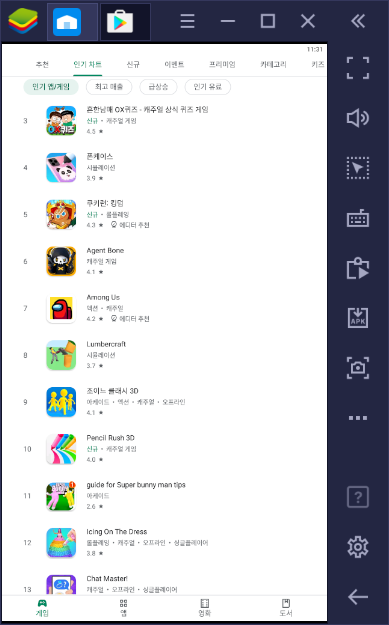
스마트폰 모드로 접속하면 비율이 스마트폰으로 바뀝니다.
진짜 스마트폰을 사용하는 느낌입니다.
설정에서 해상도를 조절하는 것도 가능합니다.
성능을 감안해서 적당히 조정합니다.
아무래도 권장사양에 맞추면 좋습니다.
디스플레이 조절시 재시작합니다.
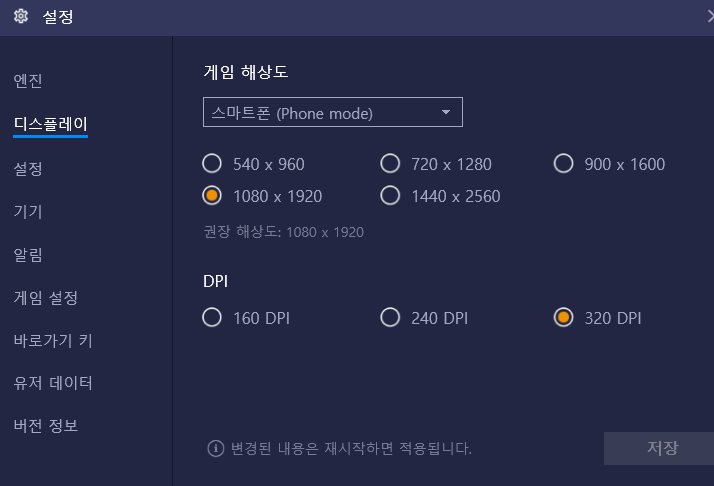
처음 보면 약간 스마트폰하고 달라서 헷갈리지만
몇번 사용하다 보면 금방 적응됩니다.
블루스택은 멀티 인스턴스 매니저를 사용해서
여러개의 가상 스마트폰을 띄우는 기능이 있습니다.
단 PC의 사양에 따라 느려질 수 있으므로
성능을 고려해서 사용하도록 합니다.
화면의 스크린샷도 찍을 수 있는 등
스마트폰의 기능이 똑같이 들어있고요.
가로/세로모드의 변환도 가능합니다.
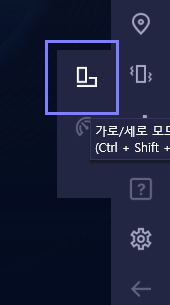
암튼 스마트폰 사용하는 것 처럼 이것 저것 건드리다 보면
아 '스마트폰의 그거구나~' 라며 감이 올겁니다.
아쉬운 부분은 멀티터치 부분인데
스크린이 멀티터치를 지원하지 않는다면 별수 없다고 합니다.
PC모니터는 스크린 자체가 크기 때문에
멀티 터치에 적합한 환경이 아니죠.
요약
블루스택4 설치 및 사용법을 알아봤습니다.
이제 앱을 다운로드 받아서 스마트폰 처럼 사용하면 됩니다!





